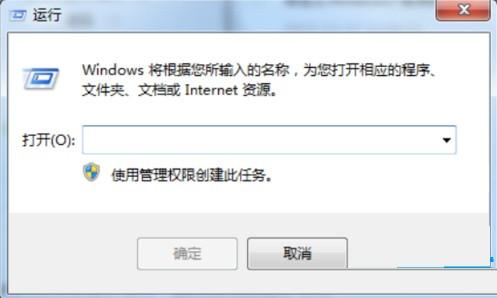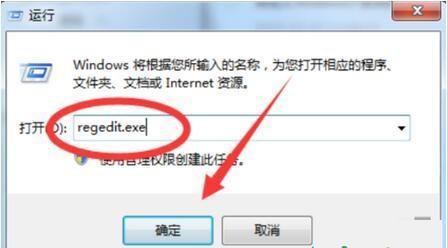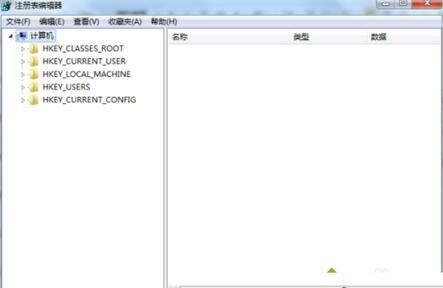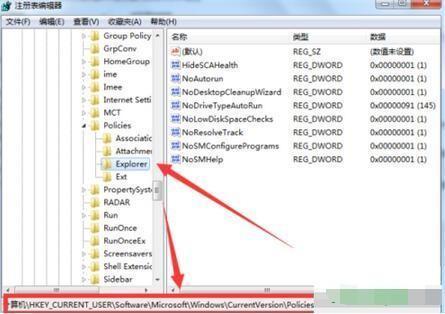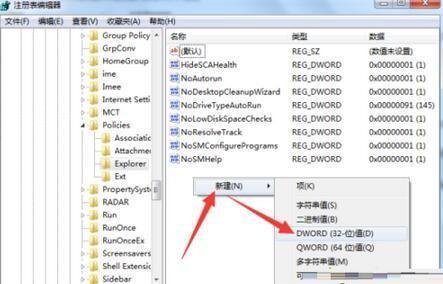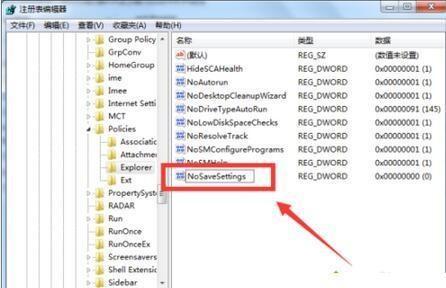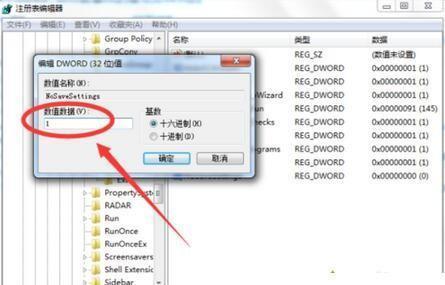Win7电脑壁纸自动改变被恶意篡改怎么解决
10-07
1、按住键盘的“Win+R”快捷组合键,打开“运行”命令对话窗口;
2、在运行命令对话窗口中输入“regedit.exe”命令,然后再点击“确定”按钮;
3、点击确定按钮后,这个时候会打开“注册表编辑器”对话窗口;
4、在注册表编辑器对话窗口中,依次展开“HKEY_CURRENT_USER\Software\Microsoft\Windows\CurrentVersion\Policies\Explorer”;
5、在“Explorer”选项的右侧窗口空白处点击鼠标右键在弹出的选项菜单中点击“新建-->DWORD(32位值)”选项;
6、在新建的DWORD(32位值)上将其重命名为“NoSaveSettings”;
7、重命名好以后,鼠标左键双击打开,在打开的对话窗口的“数据数值”栏下输入“1”,然后在点击“确定”按钮。